1、打开PS,按crl+O打开图片
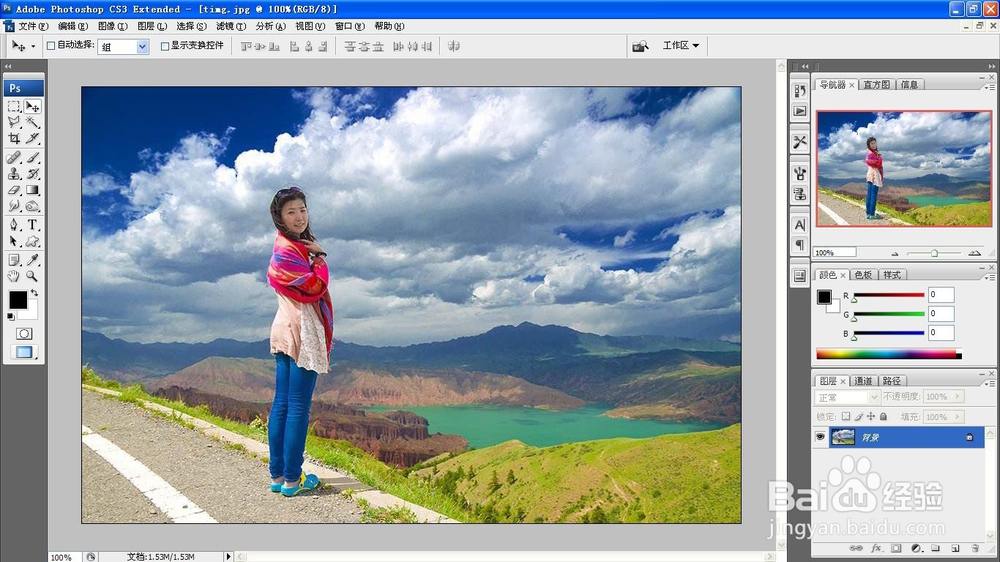
2、选择窗口,动作选项,龅歧仲半打开图像效果选项,选中暴风雪,双击暴风雪选项,打开一个对话框,颜色设置为黄色,点击确定。

3、这样就新建了一个黑色的图层,自动把图层的混合模式设置为滤色的效果,暴风雪的效果图就设计好。

4、再次选中细雨选项,双击细雨图层,打开动作选项对话框,设置颜色模式为黄色,点击确定。

5、这样就再次新建了一个黑色的图层,设置图层混合模式为滤色,点击确定。这样暴风雪的效果图就更加强烈。

6、选择横排文字工具,输入文字,设置字体颜色为白色,双击图层样式,设置描边的颜色为黑色,像素设置为1,点击确定。

